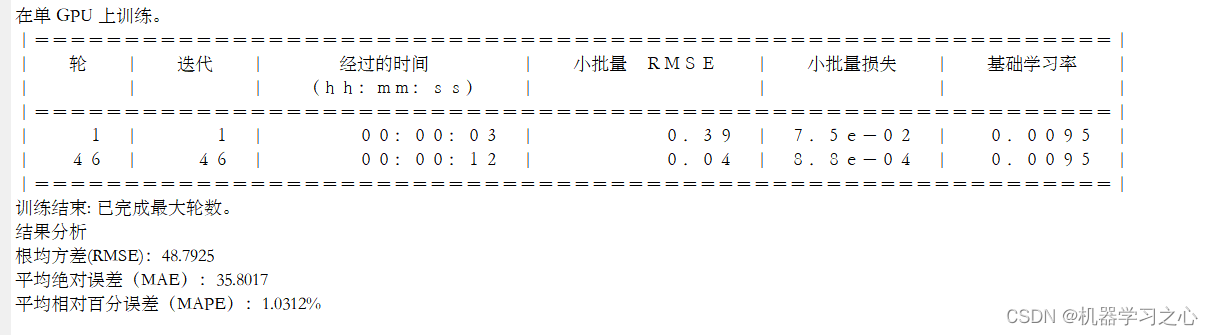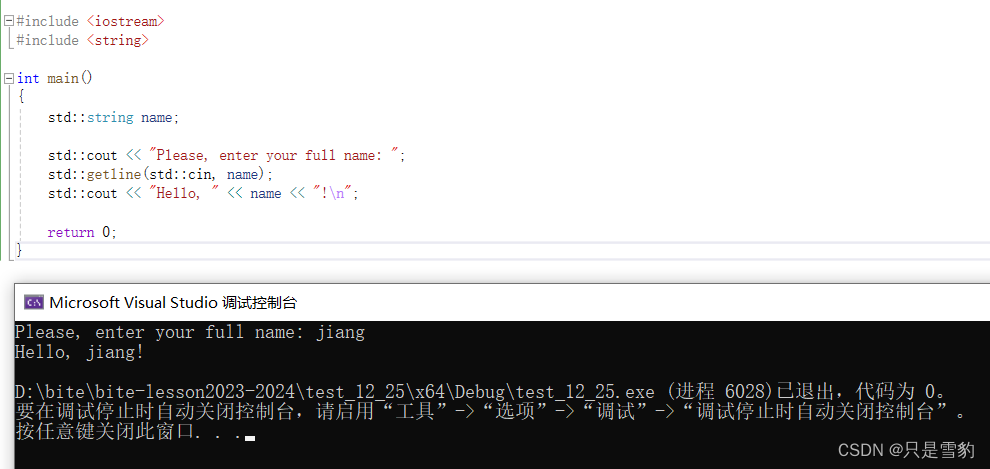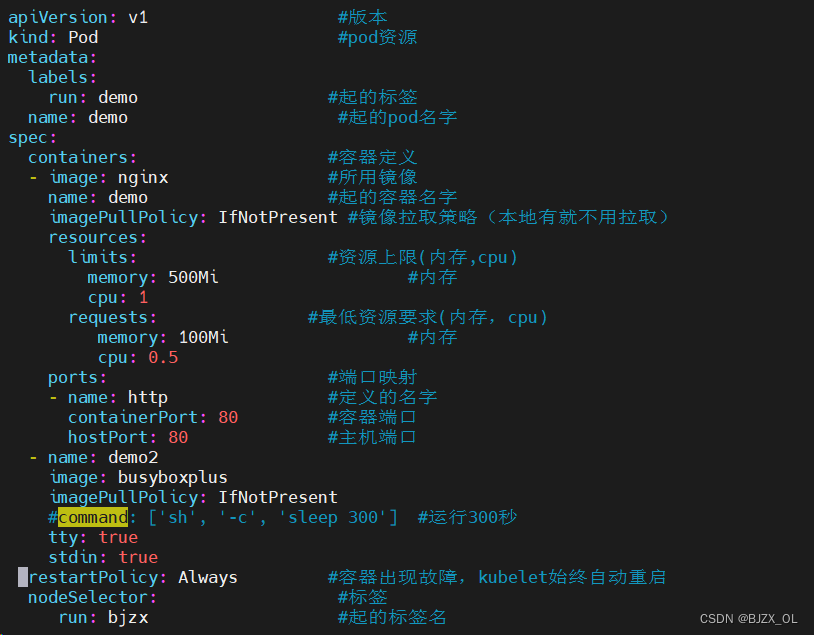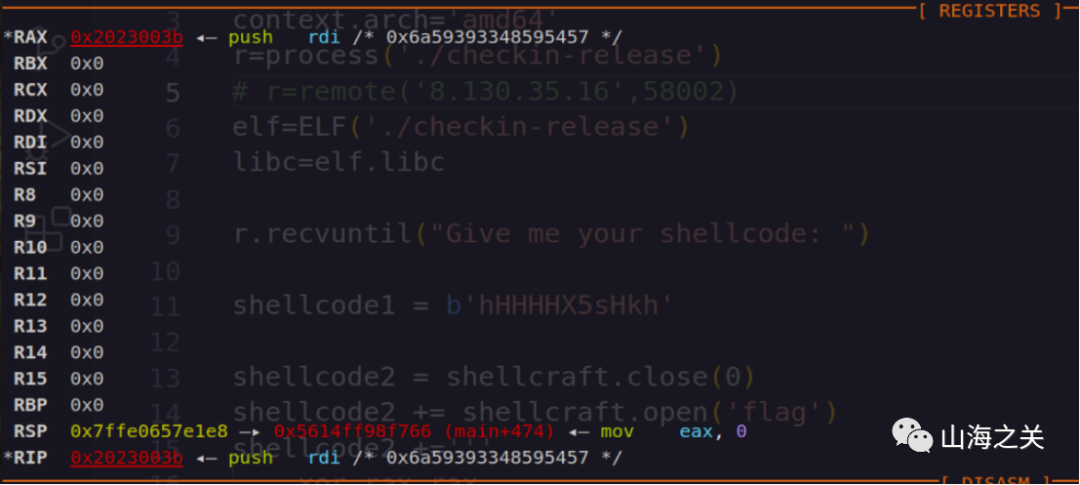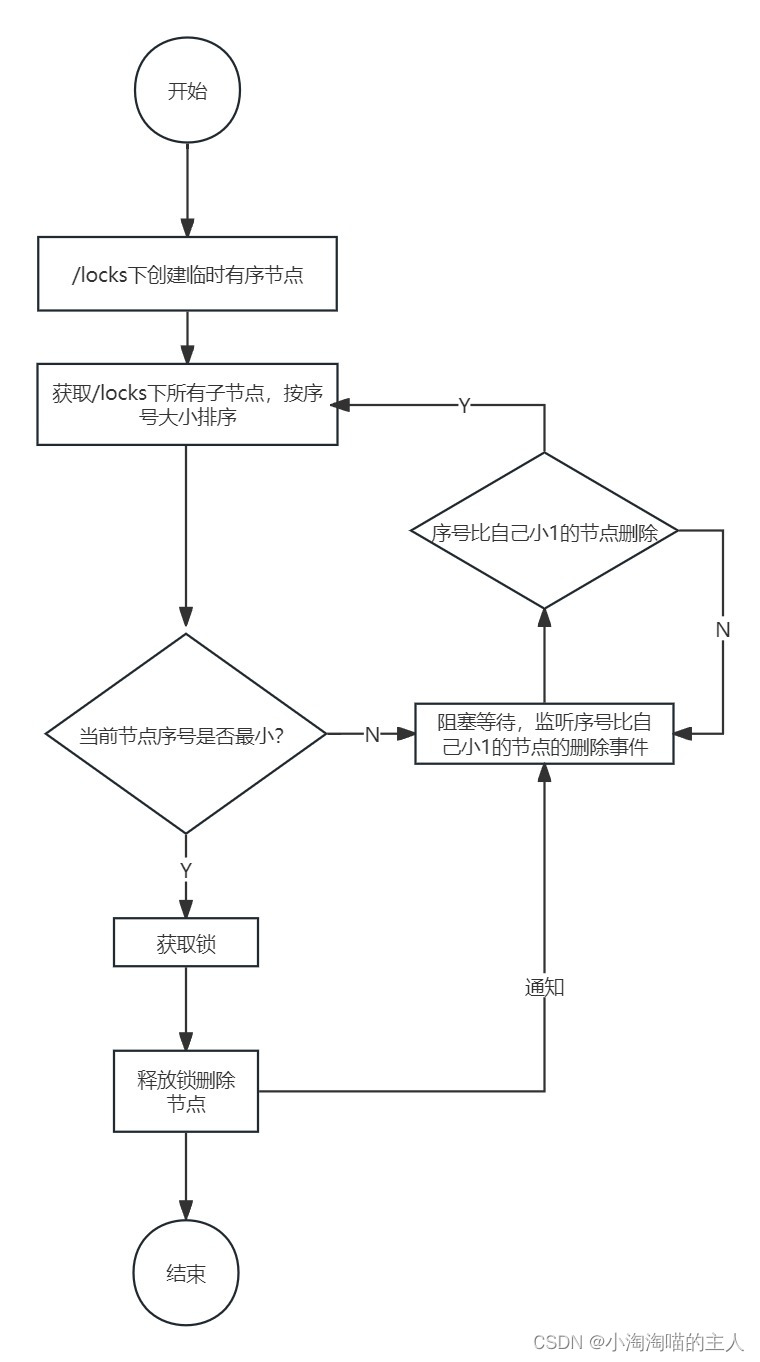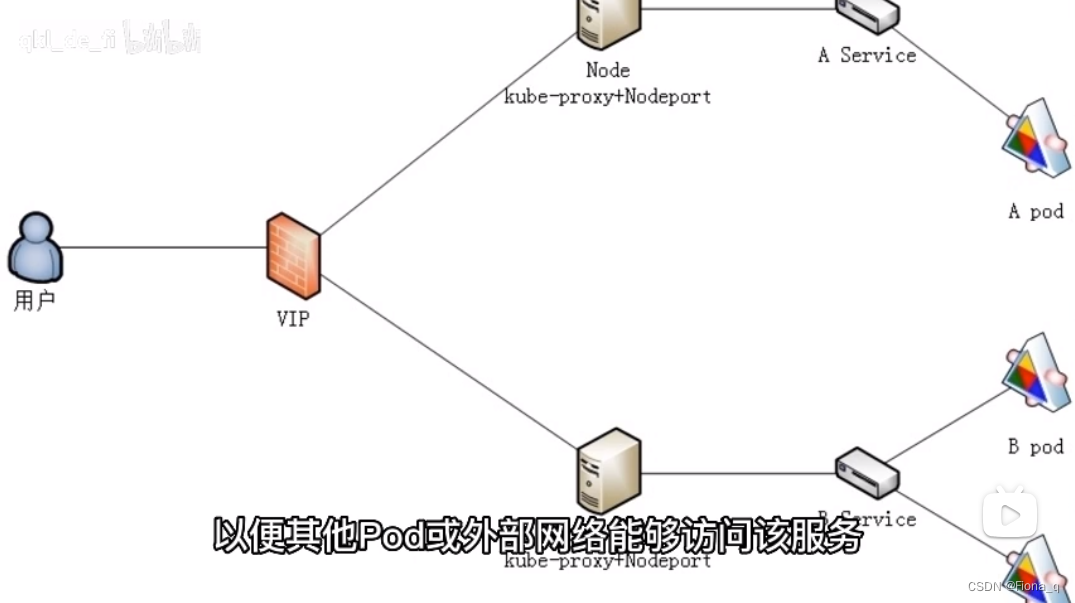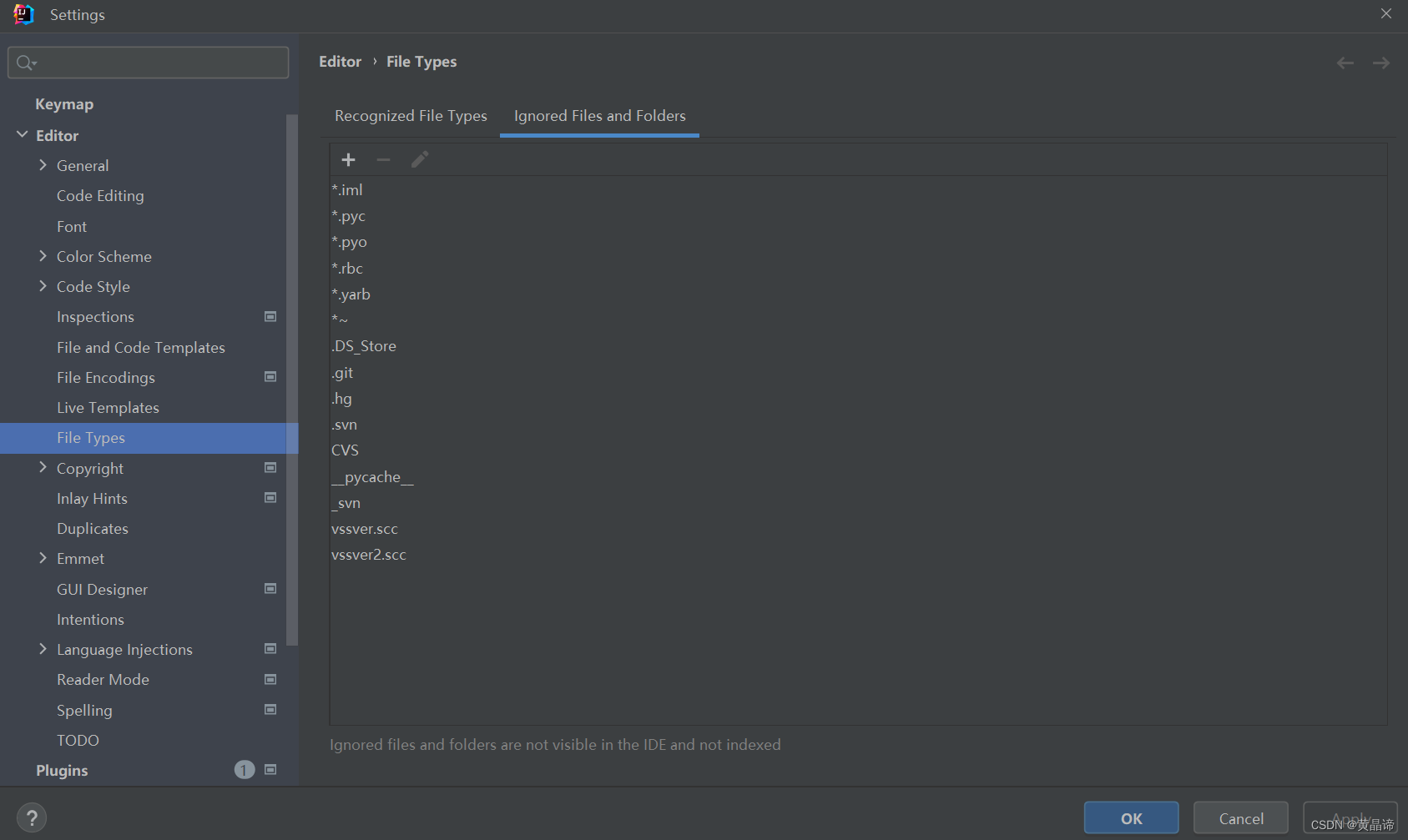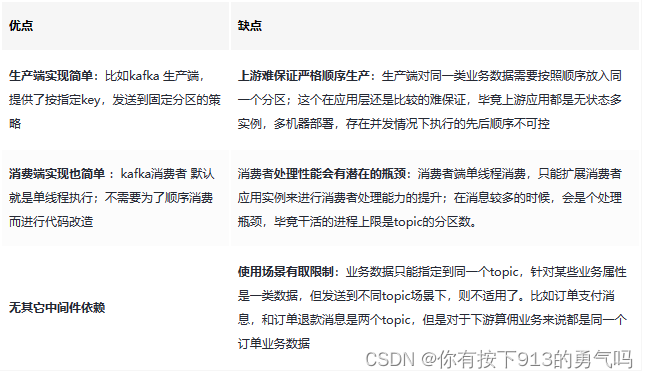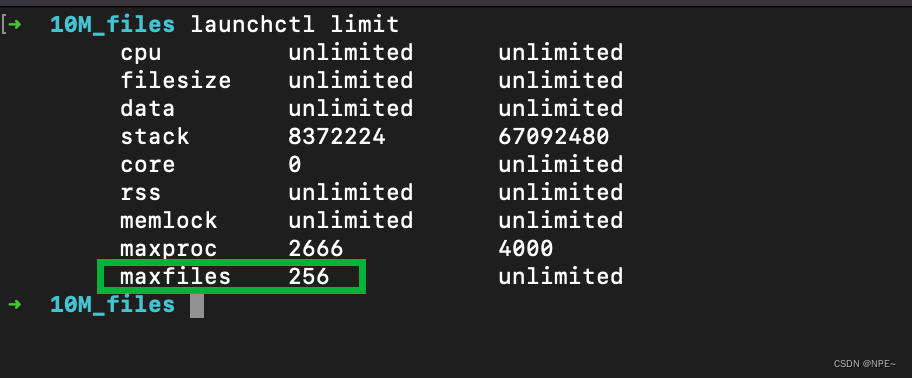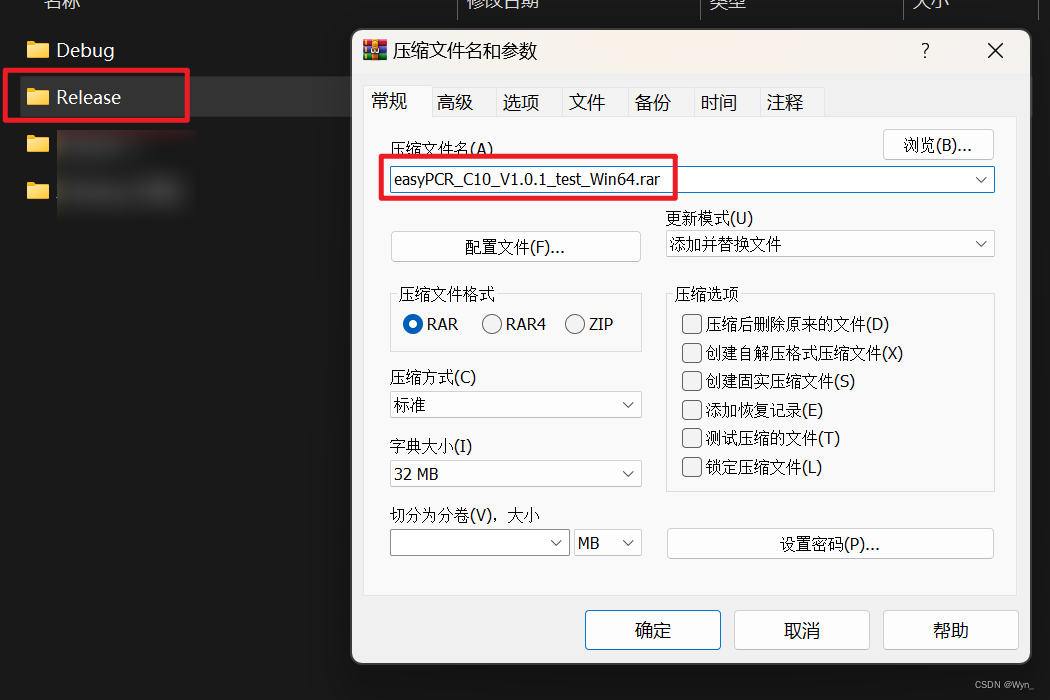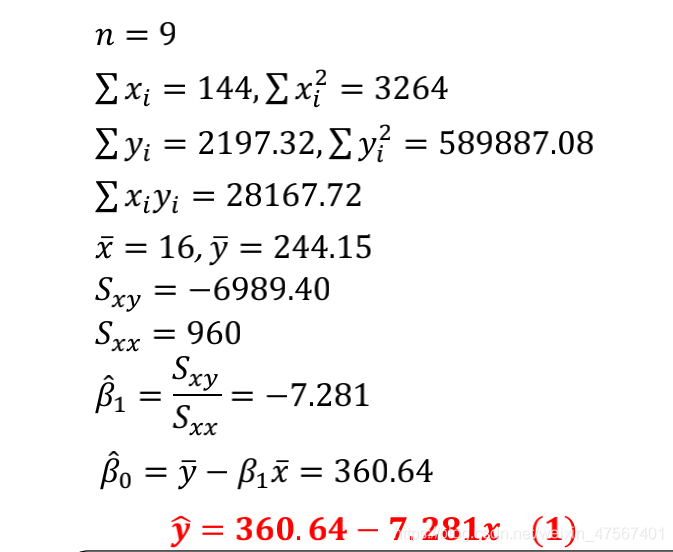全代码
<!DOCTYPE html>
<html>
<head>
<title>Layui:数据表格table中预览图片、视频</title>
<meta charset="utf-8"/>
<link rel="stylesheet" href="../dist/css/layui.css">
<style>
</style>
</head>
<body>
<table id="demo" lay-filter="demo"></table>
<script type="text/html" id="urlTemplet">
{{# if(d.type == 1) { }}
<img src="{{d.url}}" alt="{{d.title}}" data-type="1" height="30" class="preview-all"/>
{{# } else if (d.type == 2) { }}
<video src={{d.url}} height="30" data-type="2" class="preview-all"></video>
{{# } else { }}
未知
{{# } }}
</script>
<script type="text/html" id="typeTemplet">
{{# if(d.type == 1) { }}
<button class="layui-btn layui-btn-xs">图片</button>
{{# } else if (d.type == 2) { }}
<button class="layui-btn layui-btn-danger layui-btn-xs">视频</button>
{{# } else { }}
<button class="layui-btn layui-btn-primary layui-btn-xs">未知</button>
{{# } }}
</script>
</body>
<script src="../dist/layui.js"></script>
<!--您的Layui代码start-->
<script type="text/javascript">
layui.use(['laydate', 'laypage', 'layer', 'table', 'carousel', 'upload', 'element', 'form'], function () {
var $ = layui.$
, laydate = layui.laydate //日期
, laypage = layui.laypage //分页
, layer = layui.layer //弹层
, table = layui.table //表格
, carousel = layui.carousel //轮播
, upload = layui.upload //上传
, form = layui.form //表单
, element = layui.element; //元素操作 等等...
/*layer弹出一个示例*/
// layer.msg('Hello World');
//数据表格实例
let userTable = table.render({
elem: '#demo'
// ,width: 312
// ,url: '/static/json/table/user.json' //数据接口
, data: getData()
, cols: [[ //表头
{field: 'id', title: 'ID', fixed: 'left', width: 100}
, {field: 'username', title: '用户名'}
, {field: 'url', title: '图片/视频', templet: '#urlTemplet'}
, {field: 'sorts', title: '排序'}
, {field: 'type', title: '类型', align: 'center', templet: '#typeTemplet'}
]]
, page: true //开启分页
, limit: 6 //默认每页记录数
, limits: [3, 6, 9] //可选每页记录数
});
//监听点击方法
$(document).on('click', '.preview-all', function (data) {
// var obj = data.target.dataset;
let clickObject = data.target; //点击的对象
let url = clickObject.src; //图片、视频 地址
let type = $(clickObject).data('type'); //点击的类型:1-图片,2-视频;3-未知
if (type == 1) {
previewPicture(url);
} else if (type == 2) {
previewVideo(url);
}
});
//图片预览,传url
function previewPicture(url) {
layer.photos({
photos: {
"title": '预览图',
"id": 222,
"start": 0,
"data": [{
"src": url
}]
}
// ,closeBtn: 1 //是否显示关闭按钮
});
}
//视频预览,传url,width,height
function previewVideo(url, width, height) {
width = width ? width : '65%';
height = height ? height : '65%';
let content = '<video width="100%" height="90%" controls="controls" autobuffer="autobuffer" autoplay="autoplay" loop="loop">' +
'<source src="' + url + '" type="video/mp4"></source></video>';
layer.open({
type: 1,
maxmin: true, //打开放大缩小按钮
title: '视频播放',
area: [width, height],
content: content,
});
}
//文件预览
function previewFile(url) {
window.location.href = url;
}
//模拟返回表单中的数据
function getData() {
let data = [
{
"id": 10000,
"username": "user-0",
type: 1,
sorts: 1,
url: 'https://profile-avatar.csdnimg.cn/8f386c41df8f4dcd8a5b8e00fb8ffd87_qq_36025814.jpg!3'
},
{
"id": 10001,
"username": "user-1",
type: 1,
sorts: 1,
url: 'https://csdnimg.cn/medal/51_create.png',
},
{
"id": 10002,
"username": "user-2",
type: 3,
sorts: 2,
url: ''
},
{
"id": 10003,
"username": "user-3",
type: 1,
sorts: 3,
url: 'https://img0.baidu.com/it/u=1546227440,2897989905&fm=253&fmt=auto&app=138&f=JPEG?w=889&h=500'
},
{
"id": 10004,
"username": "user-4",
type: 2,
sorts: 1,
url: 'D:/TenXun/WeiXin/WeChatSpace/WeChat Files/w452339689/FileStorage/Video/2021-09/ab83a073d13fc97a774c60e8c5fa1510.mp4'
},
{
"id": 10005,
"username": "user-5",
type: 2,
sorts: 4,
rec: 0,
url: 'https://vd2.bdstatic.com/mda-ngd42cykdpyqxnjd/720p/h264/1657767198646938123/mda-ngd42cykdpyqxnjd.mp4?v_from_s=hkapp-haokan-nanjing&auth_key=1658114325-0-0-56a7e35d692939d6d0ee1d39e7e8657c&bcevod_channel=searchbox_feed&pd=1&cd=0&pt=3&logid=2925113439&vid=10700712952852671679&abtest=103525_2&klogid=2925113439'
},
{
"id": 10006,
"username": "user-6",
type: 1,
sorts: 5,
url: 'https://profile-avatar.csdnimg.cn/8f386c41df8f4dcd8a5b8e00fb8ffd87_qq_36025814.jpg!3'
},
{
"id": 10007,
"username": "user-7",
type: 1,
sorts: 1,
url: 'https://img0.baidu.com/it/u=2521851051,2189866243&fm=253&fmt=auto&app=138&f=JPEG?w=889&h=500'
},
{
"id": 10008,
"username": "user-8",
type: 1,
sorts: 7,
url: 'https://profile-avatar.csdnimg.cn/8f386c41df8f4dcd8a5b8e00fb8ffd87_qq_36025814.jpg!3'
},
{
"id": 10009,
"username": "user-9",
type: 1,
sorts: 1,
url: 'https://profile-avatar.csdnimg.cn/8f386c41df8f4dcd8a5b8e00fb8ffd87_qq_36025814.jpg!3'
}
];
return data;
}
});
</script>
</html>
主要用到的方法
- getData()
getData()示例中是模拟数据,代入到自己的功能中就是请求返回的数据。 - 点击实现预览效果
$(document).on('click', '.preview-all', function (data) { //点击的预览效果
// var obj = data.target.dataset;
let clickObject = data.target; //点击的对象
let url = clickObject.src; //图片、视频 地址
let type = $(clickObject).data('type'); //点击的类型:1-图片,2-视频;3-未知
if (type == 1) { //如果是1,调用预览图片方法
previewPicture(url);
} else if (type == 2) { //如果是2,调用预览视频方法
previewVideo(url);
}
});
预览方法
//图片预览,传url
function previewPicture(url) {
layer.photos({
photos: {
"title": '预览图',
"id": 222,
"start": 0,
"data": [{
"src": url
}]
}
// ,closeBtn: 1 //是否显示关闭按钮
});
}
//视频预览,传url,width,height
function previewVideo(url, width, height) {
width = width ? width : '65%';
height = height ? height : '65%';
let content = '<video width="100%" height="90%" controls="controls" autobuffer="autobuffer" autoplay="autoplay" loop="loop">' +
'<source src="' + url + '" type="video/mp4"></source></video>';
layer.open({
type: 1,
maxmin: true, //打开放大缩小按钮
title: '视频播放',
area: [width, height],
content: content,
});
}
//文件预览
function previewFile(url) {
window.location.href = url;
}
- 表格展示对应的数据
主要是{field: 'url', title: '图片/视频', templet: '#urlTemplet'}
let userTable = table.render({
elem: '#demo'
// ,width: 312
// ,url: '/static/json/table/user.json' //数据接口
, data: getData()
, cols: [[ //表头
{field: 'id', title: 'ID', fixed: 'left', width: 100}
, {field: 'username', title: '用户名'}
, {field: 'url', title: '图片/视频', templet: '#urlTemplet'} //使用urlTemplet这个模板
, {field: 'sorts', title: '排序'}
, {field: 'type', title: '类型', align: 'center', templet: '#typeTemplet'} //使用typeTemplet这个模板
]]
, page: true //开启分页
, limit: 6 //默认每页记录数
, limits: [3, 6, 9] //可选每页记录数
});
模板方法,
<script type="text/html" id="urlTemplet">
{{# if(d.type == 1) { }}
<img src="{{d.url}}" alt="{{d.title}}" data-type="1" height="30" class="preview-all"/>
{{# } else if (d.type == 2) { }}
<video src={{d.url}} height="30" data-type="2" class="preview-all"></video>
{{# } else { }}
未知
{{# } }}
</script>
url中就是我们后端的具体存储地址,
如果url是本地地址,会报错,需要配置静态资源

@Override
public void addResourceHandlers(ResourceHandlerRegistry registry) {
// 配置静态资源
registry.addResourceHandler("/video/**")
.addResourceLocations("file:"+videoUrl); //变量videoUrl值是/opt/video/,只要访问路径是video/**这种,就去/opt/video目录
}
文件实际路径是/opt/video/ab83a073d13fc97a774c60e8c5fa1510.mp4,然后如图,替换url路径,最终路径就是http://192.168.0.105:8082/video/ab83a073d13fc97a774c60e8c5fa1510.mp4,然后返回给前端

来源
html代码来源:https://blog.csdn.net/qq_36025814/article/details/125860454,后端代码自己整理,有不明白的留言